So löschen Sie Ihr Facebook-Konto im Jahr 2021 (Leitfaden)
Aktualisiert Marsch 2023: Erhalten Sie keine Fehlermeldungen mehr und verlangsamen Sie Ihr System mit unserem Optimierungstool. Holen Sie es sich jetzt unter - > diesem Link
- Downloaden und installieren Sie das Reparaturtool hier.
- Lassen Sie Ihren Computer scannen.
- Das Tool wird dann deinen Computer reparieren.
Facebook hat sicherlich keine gute Erfolgsbilanz, wenn es um den Schutz der Privatsphäre seiner Nutzer geht. Es wurde Opfer zahlreicher Datenschutzskandale, darunter der berüchtigte Vorfall von Cambridge Analytica aus dem Jahr 2018 und der Facebook-Datenverletzung von 2021, bei der die Daten von über 533 Millionen Facebook-Nutzern kompromittiert wurden. Wenn die letzte Sicherheitslücke von Facebook Sie in Panik versetzt hat und Sie Ihr Konto dauerhaft löschen möchten, sind Sie hier genau richtig. So können Sie Ihr Facebook-Konto im Web, auf Android und iOS löschen. Wir zeigen Ihnen auch, wie Sie alle Ihre Facebook-Daten entfernen können. Schnallen Sie sich also an und machen Sie sich bereit, Ihre Facebook-Tage hinter sich zu lassen.
Schritte zum Löschen des Facebook-Kontos (2021)
Schritte vor dem Löschen des Kontos
-
Sichern und Herunterladen von Daten
Der erste Schritt, bevor Sie Ihr Konto löschen, besteht darin, eine Sicherungskopie aller Ihrer Facebook-Daten zu erstellen und auf Ihren Computer oder Ihr Mobilgerät herunterzuladen. Damit können Sie wertvolle Statusaktualisierungen, Fotos, Videos, Nachrichten, Freundeslisten und alles andere, was Sie auf Facebook getan haben, behalten. Stellen Sie sich das als Speicherbank für Ihr Social-Media-Leben vor.
1. Um Ihre Facebook-Daten herunterzuladen, müssen Sie zu Einstellungen-> Ihre Facebook-Informationen navigieren und die Option ‚Informationen herunterladen‘ auswählen.
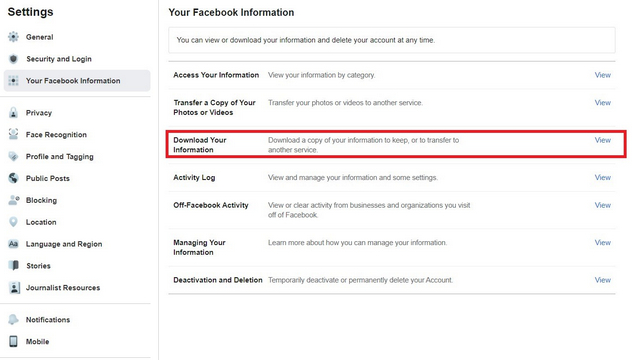
Wichtige Hinweise:
Mit diesem Tool können Sie PC-Problemen vorbeugen und sich beispielsweise vor Dateiverlust und Malware schützen. Außerdem ist es eine großartige Möglichkeit, Ihren Computer für maximale Leistung zu optimieren. Das Programm behebt häufige Fehler, die auf Windows-Systemen auftreten können, mit Leichtigkeit - Sie brauchen keine stundenlange Fehlersuche, wenn Sie die perfekte Lösung zur Hand haben:
- Schritt 1: Laden Sie das PC Repair & Optimizer Tool herunter (Windows 11, 10, 8, 7, XP, Vista - Microsoft Gold-zertifiziert).
- Schritt 2: Klicken Sie auf "Scan starten", um Probleme in der Windows-Registrierung zu finden, die zu PC-Problemen führen könnten.
- Schritt 3: Klicken Sie auf "Alles reparieren", um alle Probleme zu beheben.
2. Klicken Sie auf der nächsten Seite auf ‚Datei erstellen‘, um die Sicherung zu erstellen. Auf dieser Seite können Sie die Daten auswählen, die Sie herunterladen möchten, das Format (HTML oder JSON) und die Bildqualität. Wenn Sie Ihr Facebook-Spielprofil oder Ihre Gruppeninteraktionen nicht speichern möchten, können Sie dies tun.
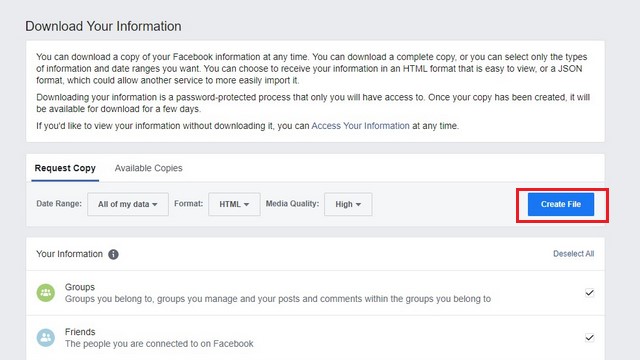
-
Trennen Sie Apps von Drittanbietern
Der nächste wichtige Schritt ist das Trennen von Apps von Drittanbietern, für die Sie sich bei Facebook angemeldet haben. Es spielt direkt in den Facebook-Cambridge Analytica-Datenskandal von 2018 hinein. Berichten zufolge können auch Apps von Drittanbietern kompromittiert werden. Daher ist es sicher, sie von Facebook zu trennen und ihre Anmeldeinformationen zu aktualisieren.
1. Um Apps von Drittanbietern zu trennen, müssen Sie zu ‚Einstellungen-> Apps und Websites‘ navigieren, um die Liste der Apps und Websites anzuzeigen, auf denen Sie sich bei Facebook anmelden. Wählen Sie die Apps aus, die Sie trennen möchten, und klicken Sie auf die Schaltfläche ‚Entfernen‘.

2. Wenn die Bestätigungsaufforderung angezeigt wird, klicken Sie erneut auf ‚Entfernen‘. Zu diesem Zeitpunkt sollten Sie wissen, dass Ihre Daten in diesen Apps möglicherweise zurückgesetzt werden. Daher möchten Sie sich möglicherweise mit einer E-Mail-Adresse für diese Apps anmelden und Ihre Daten verknüpfen. Sie können auch Benachrichtigungen an diese Apps senden, um eine alternative Anmeldemethode einzurichten.
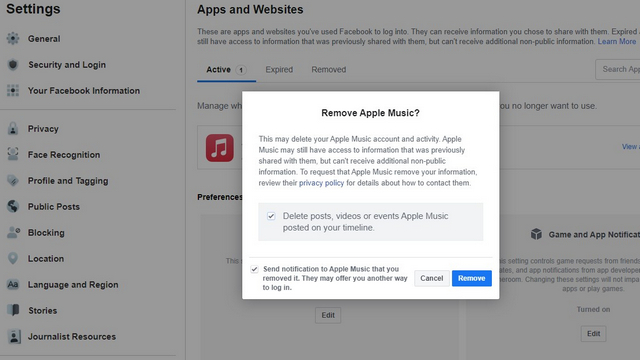
Facebook-Konto im Web löschen
1. Navigieren Sie zu Facebook, klicken Sie auf den Dropdown-Pfeil in der oberen rechten Ecke und wählen Sie ‚Einstellungen\u> Datenschutz-> Einstellungen‘ aus der Liste der verfügbaren Optionen aus.
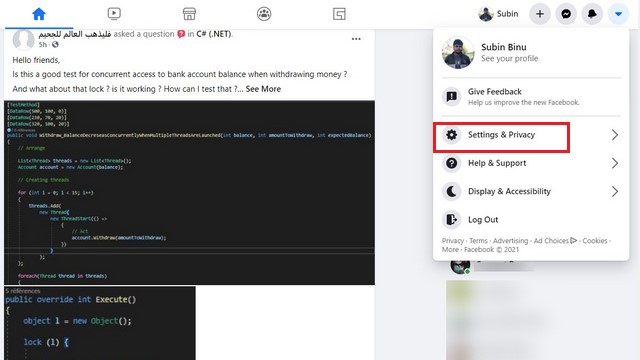
2. Wählen Sie unter ‚Einstellungen‘ im linken Seitenleistenmenü ‚Ihre Facebook-Informationen‘ aus.
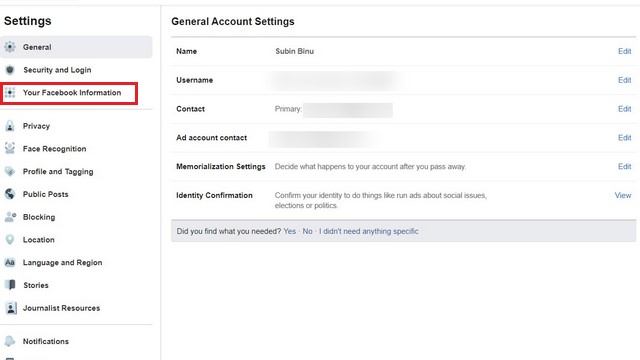
3. Sie sehen nun die Option ‚Deaktivieren und Löschen‘. Klicken Sie daneben auf die Schaltfläche ‚Ansicht‘, um fortzufahren.
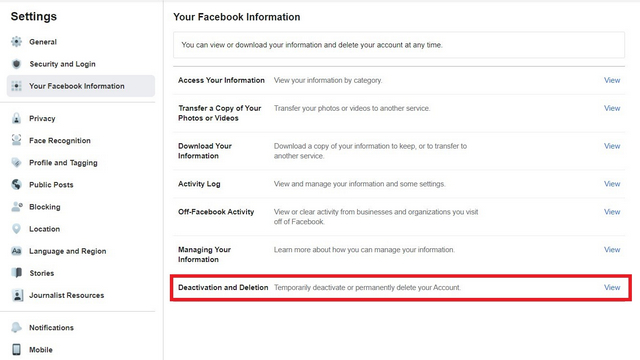
4. Sie können jetzt Ihr Facebook-Konto vorübergehend deaktivieren oder dauerhaft löschen. Wählen Sie ‚Konto löschen‘ und klicken Sie auf ‚Weiter zum Löschen des Kontos‘. 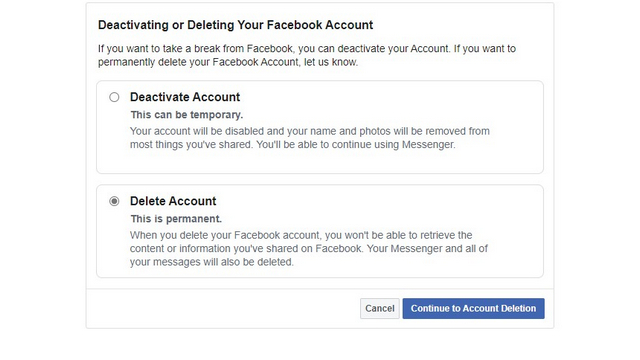 5. Facebook wird Sie nach Ihrem Passwort fragen und Sie daran erinnern, dass Sie Ihr Konto dauerhaft löschen werden. Sie können es nach Beginn des Löschvorgangs nicht wiederherstellen. Geben Sie das Passwort ein und klicken Sie auf ‚Weiter‘, um den Vorgang abzuschließen. Herzlichen Glückwunsch, Sie haben Ihr Konto gelöscht!
5. Facebook wird Sie nach Ihrem Passwort fragen und Sie daran erinnern, dass Sie Ihr Konto dauerhaft löschen werden. Sie können es nach Beginn des Löschvorgangs nicht wiederherstellen. Geben Sie das Passwort ein und klicken Sie auf ‚Weiter‘, um den Vorgang abzuschließen. Herzlichen Glückwunsch, Sie haben Ihr Konto gelöscht!
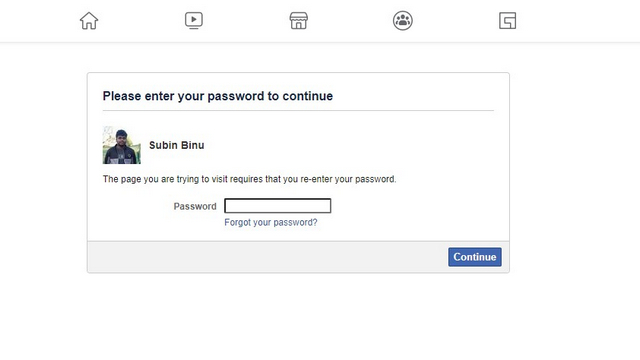 6. Schließlich empfehlen wir Ihnen, den Browser-Cache und den Verlauf zu löschen, um sich automatisch von allen Web-Apps abzumelden, die mit Ihrem Facebook-Konto verknüpft sind.
6. Schließlich empfehlen wir Ihnen, den Browser-Cache und den Verlauf zu löschen, um sich automatisch von allen Web-Apps abzumelden, die mit Ihrem Facebook-Konto verknüpft sind.
Facebook-Konto unter Android löschen
Der Vorgang zum Löschen Ihres Facebook-Kontos auf Mobilgeräten im Jahr 2021 ist der gleiche wie im Web, Sie müssen jedoch durch einige neue Menüs navigieren. Führen Sie die folgenden Schritte aus, um Ihr Konto über die Facebook-App auf Android zu löschen:
Hinweis: Wir haben diesen Vorgang zum Löschen eines Kontos in der Facebook-App, Version 314.0.0.43.119, auf dem Pixel 3 XL mit Android 12 Developer Beta 2 getestet.
1. Wechseln Sie in der Facebook-App zum Hamburger-Menü rechts und scrollen Sie nach unten, bis Sie im Bereich ‚Einstellungen\u> Datenschutz‘ ‚Einstellungen‘ finden.
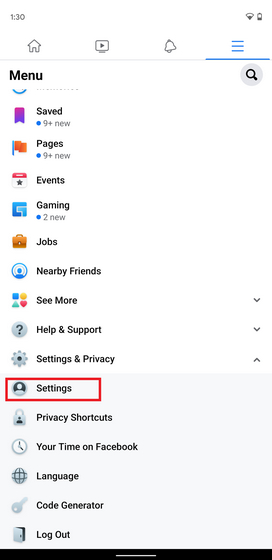
2. Scrollen Sie nun nach unten und tippen Sie auf die Option ‚Kontoinhaber und-kontrolle‘ im Abschnitt ‚Ihre Facebook-Informationen‘.
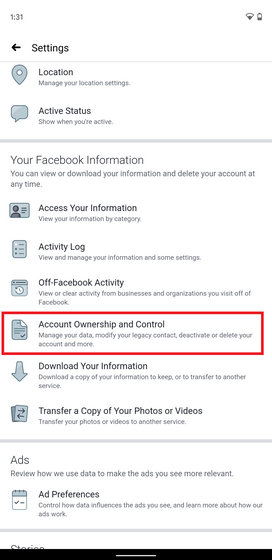
3. Tippen Sie hier auf die Option ‚Deaktivieren und Löschen‘ .
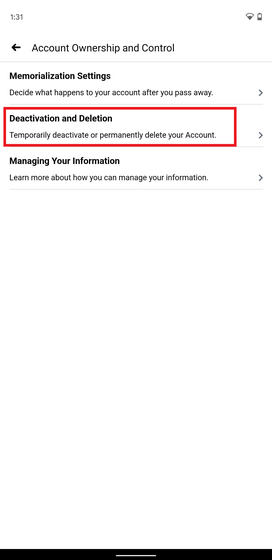
4. Hier können Sie Ihr Facebook-Konto deaktivieren oder aus der App löschen. Wählen Sie ‚Konto löschen‘ und tippen Sie auf ‚Weiter zum Löschen des Kontos‘.
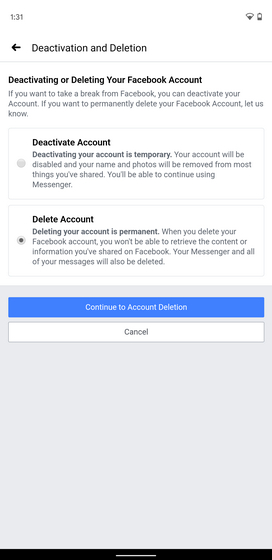
5. Wählen Sie schließlich einen Grund, Facebook zu verlassen, und tippen Sie dann auf ‚Weiter zum Löschen des Kontos‘, um die Social-Media-Plattform endgültig zu beenden.
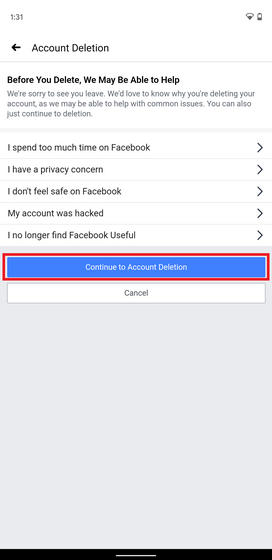
Facebook-Konto auf dem iPhone löschen
Abgesehen von einigen visuellen Unterschieden bei der Platzierung von Schaltflächen ist der Vorgang zum Löschen des Kontos der gleiche wie bei Facebook für Android. Sie können jedoch die folgenden Schritte ausführen, um Verwirrung zu vermeiden und Ihr Facebook-Konto auf dem iPhone zu löschen:
1. Öffnen Sie die Facebook-App auf Ihrem iPhone und tippen Sie auf das Hamburger-Menü. Hier finden Sie ‚Einstellungen‘ im Menü ‚Einstellungen\u> Datenschutz‘.
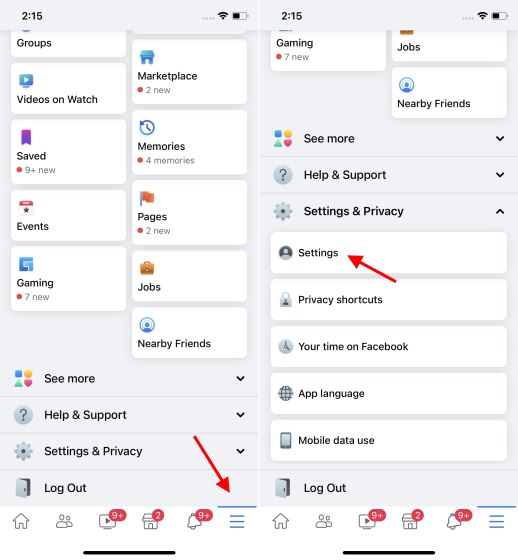
2. Scrollen Sie nach unten, bis Sie die Option ‚Kontoinhaber und-kontrolle‘ im Abschnitt ‚Ihre Facebook-Informationen‘ finden.
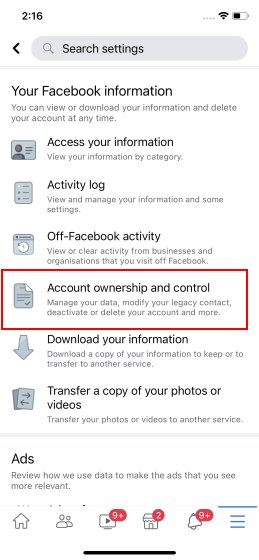
3. Tippen Sie nun auf die Option ‚Deaktivieren und Löschen‘ .
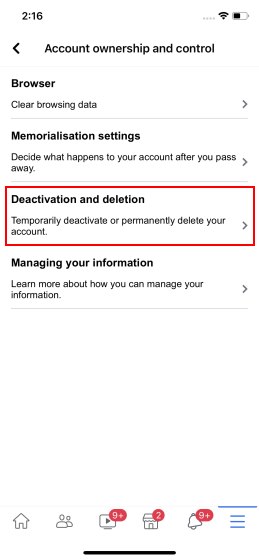
4. Wählen Sie die Option ‚Konto löschen‘ und tippen Sie auf ‚Weiter zum Löschen des Kontos‘, um fortzufahren.
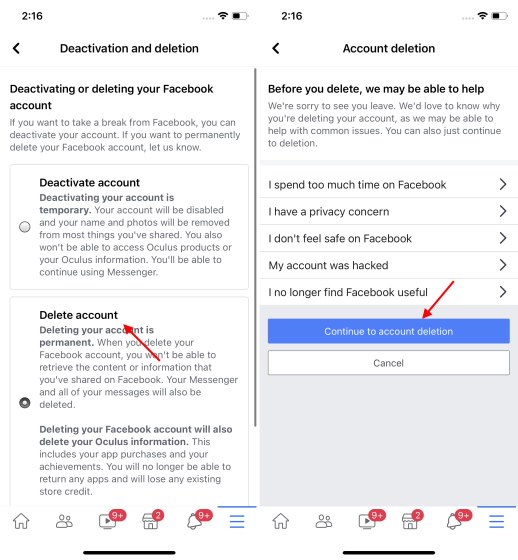
5. Wählen Sie einen Grund für das Löschen Ihres Facebook-Kontos oder tippen Sie auf ‚Weiter zum Löschen des Kontos‘, um sich von Facebook zu befreien. Wenn Sie Ihre Daten noch nicht gesichert haben, werden Sie von der App dazu aufgefordert, bevor Sie fortfahren.
Und voila, Sie haben jetzt gelernt, wie Sie Ihr Facebook-Konto über die Website und Android-und iOS-Apps löschen können.
Facebook-Konto in einfachen Schritten löschen
Mit den obigen Schritten wird der Löschvorgang des Kontos eingeleitet , Ihr Profil wird jedoch nicht sofort von der Plattform entfernt. Sie können Ihre Anfrage zum Löschen des Facebook-Kontos innerhalb von 30 Tagen stornieren. Laut Facebook dauert es bis zu 90 Tage, bis alle Informationen in Ihrem Profil von den Servern des Unternehmens gelöscht sind. Es enthält jedoch keine Daten wie Nachrichten, die Sie an jemanden im Facebook Messenger gesendet haben, und andere Restdaten für Ihre Interaktionen mit anderen. Hier ist also ein glücklicheres Leben ohne Facebook und seine Datenschutz-Albträume! Machen Sie sich auch keine Sorgen, Sie können Facebook weiterhin ohne Konto durchsuchen.

